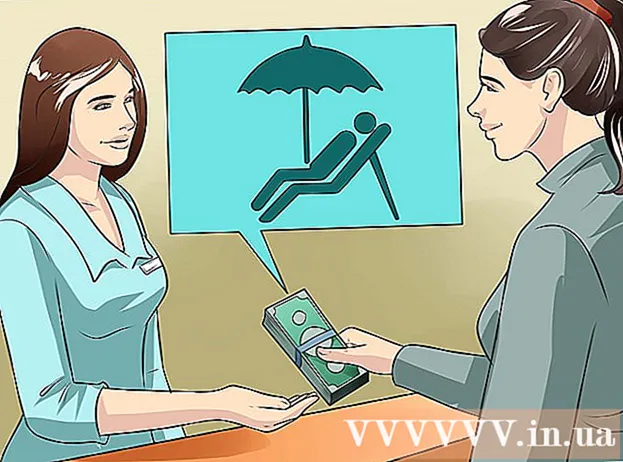Muallif:
Roger Morrison
Yaratilish Sanasi:
27 Sentyabr 2021
Yangilanish Sanasi:
21 Iyun 2024
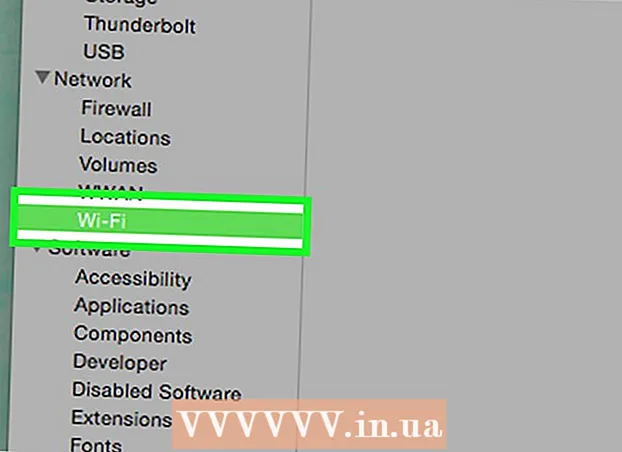
Tarkib
- Qadam bosish
- 4-dan 1-usul: Laptop modelingizni tekshiring
- 4 ning 2-usuli: Windows 7 yoki undan pastda
- 4-ning 3-usuli: Windows 8 yoki undan yuqori versiyalarida
- 4-dan 4-usul: OSX Yosemite bilan ishlaydigan Mac-da
- Maslahatlar
- Ogohlantirishlar
So'nggi besh yilda ishlab chiqarilgan noutbuklarning aksariyati Wi-Fi bilan jihozlangan. Agar sizda eski model mavjud bo'lsa yoki noutbukda WiFi kartasi borligiga ishonch hosil qilishni istasangiz, buni bilish uchun sichqonchani bir necha marta bosish kifoya.
Qadam bosish
4-dan 1-usul: Laptop modelingizni tekshiring
 Noutbukning pastki qismiga qarang va model raqamini toping. Sizning noutbukingiz pastki qismida model raqamiga ega - bir qator raqamlar va harflar. Bularni qog'ozga nusxalash.
Noutbukning pastki qismiga qarang va model raqamini toping. Sizning noutbukingiz pastki qismida model raqamiga ega - bir qator raqamlar va harflar. Bularni qog'ozga nusxalash. - Agar noutbukning pastki qismida model raqamini topa olmasangiz, batareyalar bo'linmasini tekshiring. Bu ichkarida bo'lishi mumkin.
 Modelni onlayn ravishda qidirib toping. Qidiruv tizimiga noutbukning model raqamini kiriting va noutbukning xususiyatlarini osongina topishingiz mumkin. Bu sizga barcha turdagi batafsil ma'lumotlarni, shu jumladan noutbukda WiFi kartasi bor-yo'qligini beradi.
Modelni onlayn ravishda qidirib toping. Qidiruv tizimiga noutbukning model raqamini kiriting va noutbukning xususiyatlarini osongina topishingiz mumkin. Bu sizga barcha turdagi batafsil ma'lumotlarni, shu jumladan noutbukda WiFi kartasi bor-yo'qligini beradi. - Agar sizning tizza kompyuteringiz ishlab chiqarilgan paytdan beri o'zgartirilgan bo'lsa yoki siz uni ikkinchi qo'ldan sotib olgan bo'lsangiz va ishonchingiz komil bo'lmasa, muqobil usullardan foydalanishingiz mumkin.
4 ning 2-usuli: Windows 7 yoki undan pastda
 Boshlash menyusidan Boshqaruv panelini oching. Ishga tushirish menyusi kompyuter ekranining pastki chap qismida joylashgan. Menyuni ochish uchun Ishga tushirish tugmachasini bosing va keyin "Boshqarish paneli" ni bosing.
Boshlash menyusidan Boshqaruv panelini oching. Ishga tushirish menyusi kompyuter ekranining pastki chap qismida joylashgan. Menyuni ochish uchun Ishga tushirish tugmachasini bosing va keyin "Boshqarish paneli" ni bosing.  Tizim va xavfsizlik sohasida qurilmalar menejerini toping. Boshqaruv paneli ochilganda "Tizim va xavfsizlik" degan belgini qidiring. Belgini bosing va keyin "Tizim" ni tanlang. Tizim papkasida Device Manager-ni ko'rasiz. Uni ochish uchun ustiga bosing.
Tizim va xavfsizlik sohasida qurilmalar menejerini toping. Boshqaruv paneli ochilganda "Tizim va xavfsizlik" degan belgini qidiring. Belgini bosing va keyin "Tizim" ni tanlang. Tizim papkasida Device Manager-ni ko'rasiz. Uni ochish uchun ustiga bosing. - Qurilma menejerini ochishda sizdan ma'mur parolini yoki tasdiqlashingizni so'rashingiz mumkin.
 "Tarmoq adapterlari.Device Manager sizga kompyuteringizda o'rnatilgan barcha qurilmalarni ko'rsatadi. Barcha bluetooth, ethernet yoki wifi adapterlari ro'yxati uchun "Tarmoq adapterlari" ni oching.
"Tarmoq adapterlari.Device Manager sizga kompyuteringizda o'rnatilgan barcha qurilmalarni ko'rsatadi. Barcha bluetooth, ethernet yoki wifi adapterlari ro'yxati uchun "Tarmoq adapterlari" ni oching.  WiFi kartangizni toping. Wi-Fi karta turli xil nomlarga ega bo'lishi mumkin, shuning uchun siz ro'yxatdan o'tishingiz va nomida "simsiz", "802.11" yoki "Wi-Fi" mavjud bo'lgan narsalarni qidirishingiz kerak bo'ladi.
WiFi kartangizni toping. Wi-Fi karta turli xil nomlarga ega bo'lishi mumkin, shuning uchun siz ro'yxatdan o'tishingiz va nomida "simsiz", "802.11" yoki "Wi-Fi" mavjud bo'lgan narsalarni qidirishingiz kerak bo'ladi. - Agar siz "simsiz" yoki "wifi" bilan nomlangan narsani ko'rmasangiz, unda sizda simsiz karta yo'q.
4-ning 3-usuli: Windows 8 yoki undan yuqori versiyalarida
 Ekranning o'ng yuqori qismida yon panelni oching. Sichqonchani ekranning yuqori o'ng burchagiga olib boring va pastga suring. Yon panel paydo bo'ladi.
Ekranning o'ng yuqori qismida yon panelni oching. Sichqonchani ekranning yuqori o'ng burchagiga olib boring va pastga suring. Yon panel paydo bo'ladi.  "Sozlamalar" tugmasini bosing. Menyuning pastki qismida "Sozlamalar" ni topishingiz mumkin. Jildni ochish uchun bosing.
"Sozlamalar" tugmasini bosing. Menyuning pastki qismida "Sozlamalar" ni topishingiz mumkin. Jildni ochish uchun bosing.  Ko'rsatilgan oltita ikonkaning birinchisiga qarang. "Sozlamalar" tugmachasini bosganingizda yangi interfeys paydo bo'ladi, pastki qismida oltita belgi va beshta bosish mumkin bo'lgan yorliqlar mavjud. Oltita piktogrammaning birinchisi kichkina boshlanib, kattalashib boradigan beshta barga o'xshash bo'lishi kerak. Ushbu belgini ko'rsangiz, noutbukda Wi-Fi kartangiz bor.
Ko'rsatilgan oltita ikonkaning birinchisiga qarang. "Sozlamalar" tugmachasini bosganingizda yangi interfeys paydo bo'ladi, pastki qismida oltita belgi va beshta bosish mumkin bo'lgan yorliqlar mavjud. Oltita piktogrammaning birinchisi kichkina boshlanib, kattalashib boradigan beshta barga o'xshash bo'lishi kerak. Ushbu belgini ko'rsangiz, noutbukda Wi-Fi kartangiz bor.
4-dan 4-usul: OSX Yosemite bilan ishlaydigan Mac-da
 "Ushbu Mac haqida" -ni oching. Sichqonchani ekranning yuqori chap burchagidagi Apple logotipiga o'tkazing. Ochilgan menyuni ochish uchun bosing va variantlardan "Ushbu Mac to'g'risida" -ni tanlang.
"Ushbu Mac haqida" -ni oching. Sichqonchani ekranning yuqori chap burchagidagi Apple logotipiga o'tkazing. Ochilgan menyuni ochish uchun bosing va variantlardan "Ushbu Mac to'g'risida" -ni tanlang.  "Tizim hisoboti" ni bosing. "Ushbu Mac to'g'risida" oynasining yuqori qismida bir nechta yorliqlar mavjud. "Umumiy ko'rish" yorlig'iga o'ting. "Tizim haqida hisobot" degan tugmani toping va uni ochish uchun bosing.
"Tizim hisoboti" ni bosing. "Ushbu Mac to'g'risida" oynasining yuqori qismida bir nechta yorliqlar mavjud. "Umumiy ko'rish" yorlig'iga o'ting. "Tizim haqida hisobot" degan tugmani toping va uni ochish uchun bosing.  WiFi ma'lumotlarini ko'rish uchun "Tarmoq" ni oching. "Tarmoq" sarlavhasini topguningizcha chap panelni pastga siljiting va uni kengaytirish uchun bosing. "WiFi" tugmasini bosing.
WiFi ma'lumotlarini ko'rish uchun "Tarmoq" ni oching. "Tarmoq" sarlavhasini topguningizcha chap panelni pastga siljiting va uni kengaytirish uchun bosing. "WiFi" tugmasini bosing.  Kartaning ma'lumotlarini "Interfeys" ostida toping. Agar sizda WiFi kartangiz bo'lsa, u shu erda paydo bo'ladi. Unda "Karta turi", keyin "AirPort Extreme" kabi kartangizning nomi (sizning nomingiz o'zgartirilishi mumkin) yoziladi.
Kartaning ma'lumotlarini "Interfeys" ostida toping. Agar sizda WiFi kartangiz bo'lsa, u shu erda paydo bo'ladi. Unda "Karta turi", keyin "AirPort Extreme" kabi kartangizning nomi (sizning nomingiz o'zgartirilishi mumkin) yoziladi. - Agar sizda karta bo'lmasa, ekranning o'ng yuqori burchagida sana va kun bilan birga "Wi-Fi: qo'shimcha qurilmalar o'rnatilmagan" xatosini ko'rishingiz mumkin.
Maslahatlar
- Device Manager oynasida siz kompyuteringizga o'rnatilgan barcha qo'shimcha qurilmalarni ko'rishingiz mumkin.
Ogohlantirishlar
- Siz nima qilayotganingizni bilmasangiz, hech qachon qurilmani olib tashlamasligingiz kerak. Uskuna qismi kompyuteringizda to'g'ri fayllarsiz ishlamasligi mumkin.